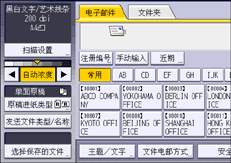发送保存的文件
本节将说明如何发送保存的文件。
可以通过电子邮件或“扫描到文件夹”来发送保存的文件。
有两种通过电子邮件发送保存的文件的方式。您可以在以下设置中指定发送方法。有关详细信息,请参见设备的《用户指南》。
通过电子邮件发送URL:
当网络限制阻止您发送附件时,该方法很有用。
设置画面类型:标准
[扫描仪特性]
 [发送设置]
[发送设置] [电子邮件(URL链接)]
[电子邮件(URL链接)] [文件电子邮件发送方式]
[文件电子邮件发送方式] [发送URL链接]
[发送URL链接]设置画面类型:传统
[扫描仪特性]
 [发送设置]选项卡
[发送设置]选项卡  [文件电子邮件发送方式]
[文件电子邮件发送方式] [发送URL链接]
[发送URL链接]
通过电子邮件发送附件文件:
设置画面类型:标准
[扫描仪特性]
 [发送设置]
[发送设置] [电子邮件(URL链接)]
[电子邮件(URL链接)] [文件电子邮件发送方式]
[文件电子邮件发送方式] [附加至电子邮件]
[附加至电子邮件]设置画面类型:传统
[扫描仪特性]
 [发送设置]选项卡
[发送设置]选项卡  [文件电子邮件发送方式]
[文件电子邮件发送方式] [附加至电子邮件]
[附加至电子邮件]
![]()
根据所使用的电子邮件应用程序,在收到电子邮件后可能会出现网络钓鱼的警告。为防止在收到来自指定发件人的电子邮件后出现网络钓鱼的警告,必须将该发件人添加到电子邮件应用程序的排除列表中。有关如何进行该操作的详细信息,请参见所使用的电子邮件应用程序的帮助。
![]()
如果选择了设有密码保护的保存的文件,将显示用来输入密码的画面。若要选择此文件,请输入正确的密码,然后按[确定]。
当已经通过电子邮件发送了URL时,收件人可通过单击该URL来检查保存的文件。有关详细信息,请参见通过电子邮件发送URL。
可将电子邮件加密或在邮件上添加签名。有关详细信息,请参见电子邮件安全设置。
如果设置如下,将无法发送PDF或高压缩PDF文件。
设置画面类型:标准
[系统设置]
 [对管理员进行设置]
[对管理员进行设置] [文件管理]
[文件管理] [PDF文件类型:PDF/A固定]
[PDF文件类型:PDF/A固定] [开]
[开]设置画面类型:传统
[系统设置]
 [管理员工具]选项卡
[管理员工具]选项卡  [PDF文件类型:PDF/A固定]
[PDF文件类型:PDF/A固定] [开]
[开]
只能为使用[OCR设置]保存的文件指定[OCR设置]。
只能为使用[高压缩PDF]设置保存的文件指定[高压缩PDF]。
选择了多个文件时,可指定可用于每个文件的所有文件类型。但是,根据保存时指定的设置,某些文件可能不会使用指定的文件类型发送。
使用设置为[开]的以下设置保存的全彩色或灰度文档将以PDF或PDF/A的格式发送,即使指定了多页TIFF作为文件类型。
设置画面类型:标准
[扫描特性]
 [发送设置]
[发送设置] [压缩设置]
[压缩设置] [压缩(灰度级/全彩色)]
[压缩(灰度级/全彩色)]设置画面类型:传统
[扫描仪特性]
 [发送设置]选项卡
[发送设置]选项卡  [压缩(灰度/全彩)]
[压缩(灰度/全彩)]
保存时未指定[OCR设置]的文件将作为PDF或PDF/A文件发送,即使您指定了[OCR设置]。
作为高压缩PDF文件保存的文件将始终作为高压缩PDF文件发送,无论文件类型设置如何。
文档保存时未指定[高压缩PDF]作为文件类型的文件将作为PDF文件发送,即使您指定了[高压缩PDF]。